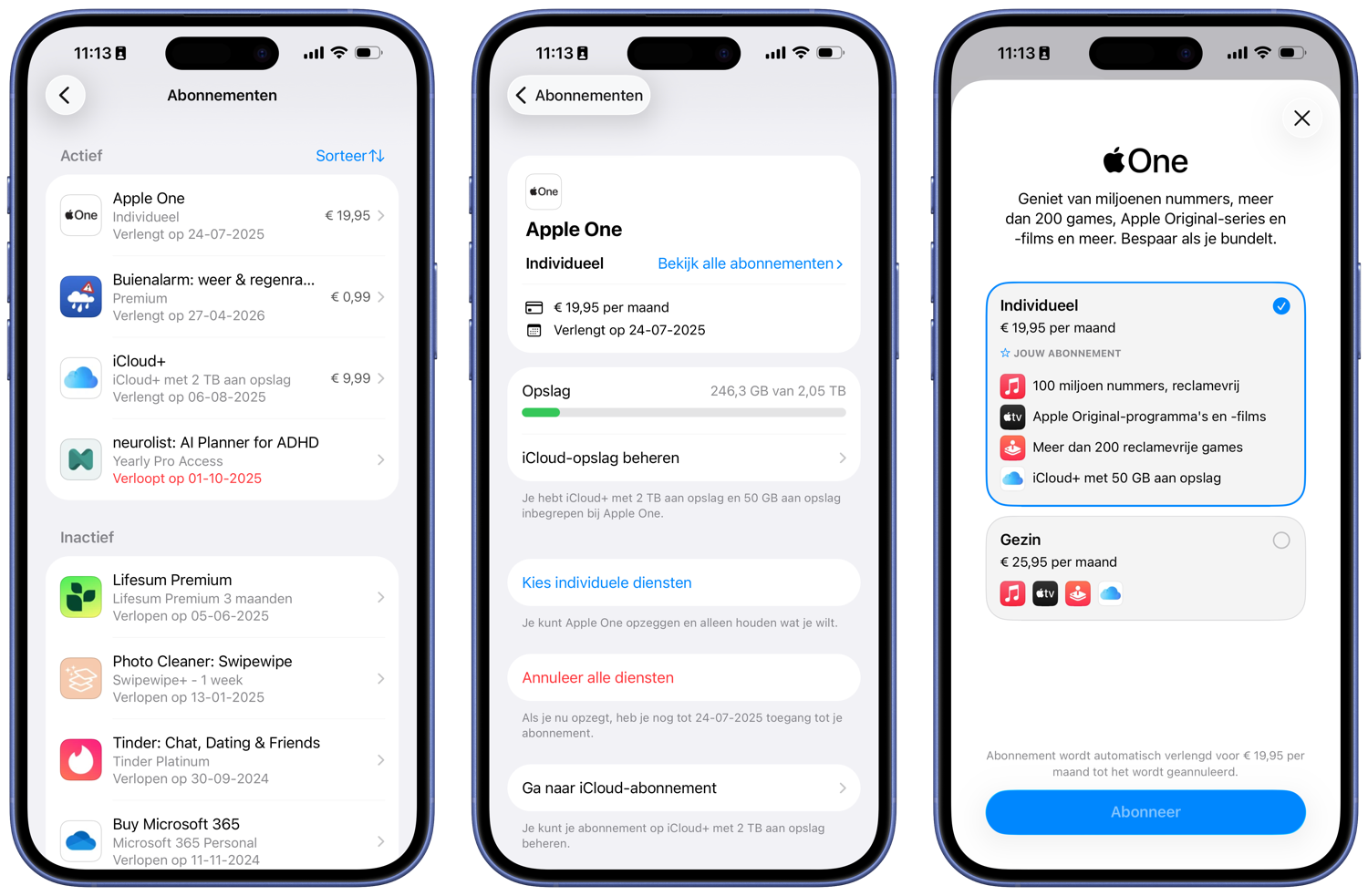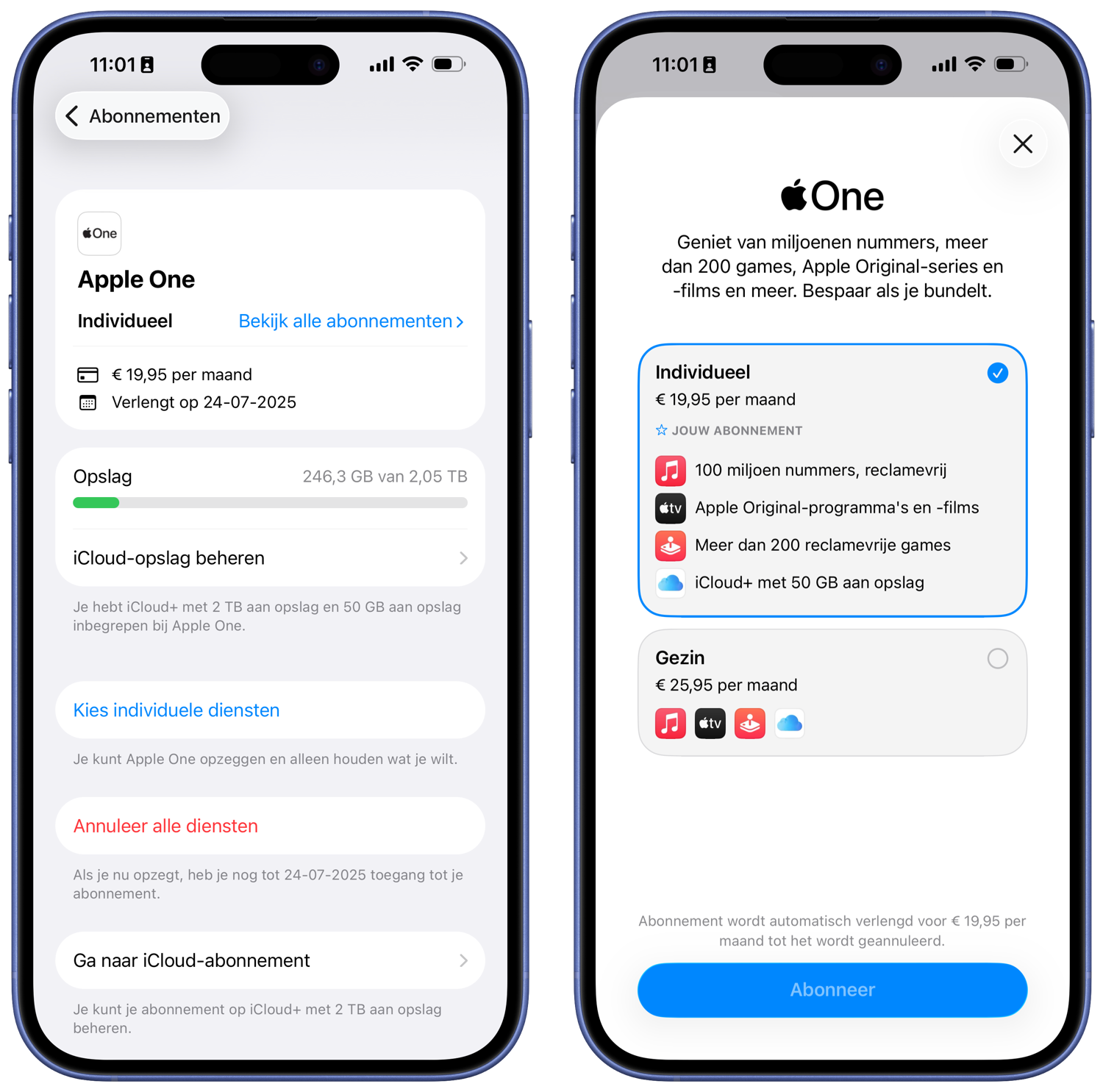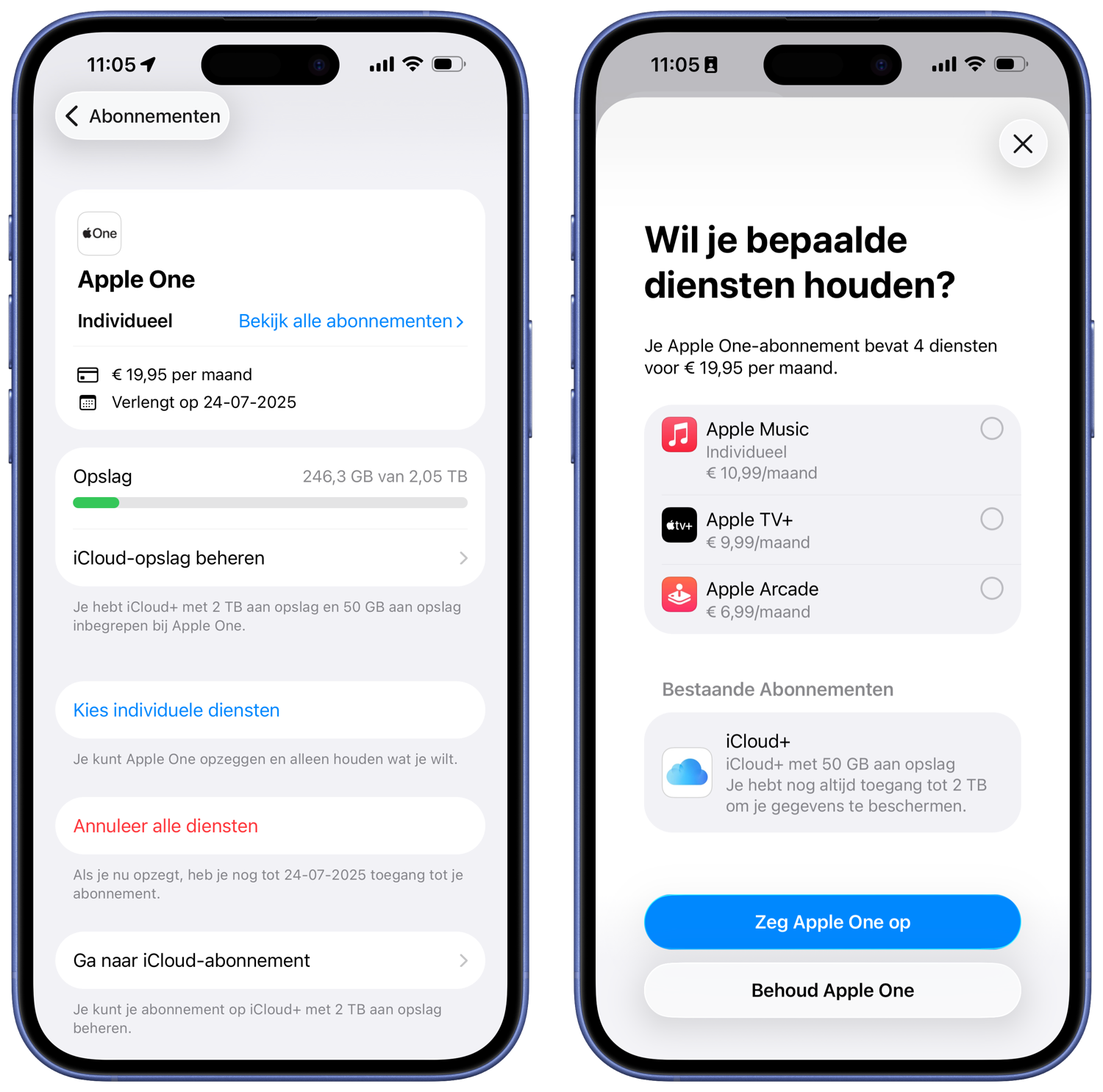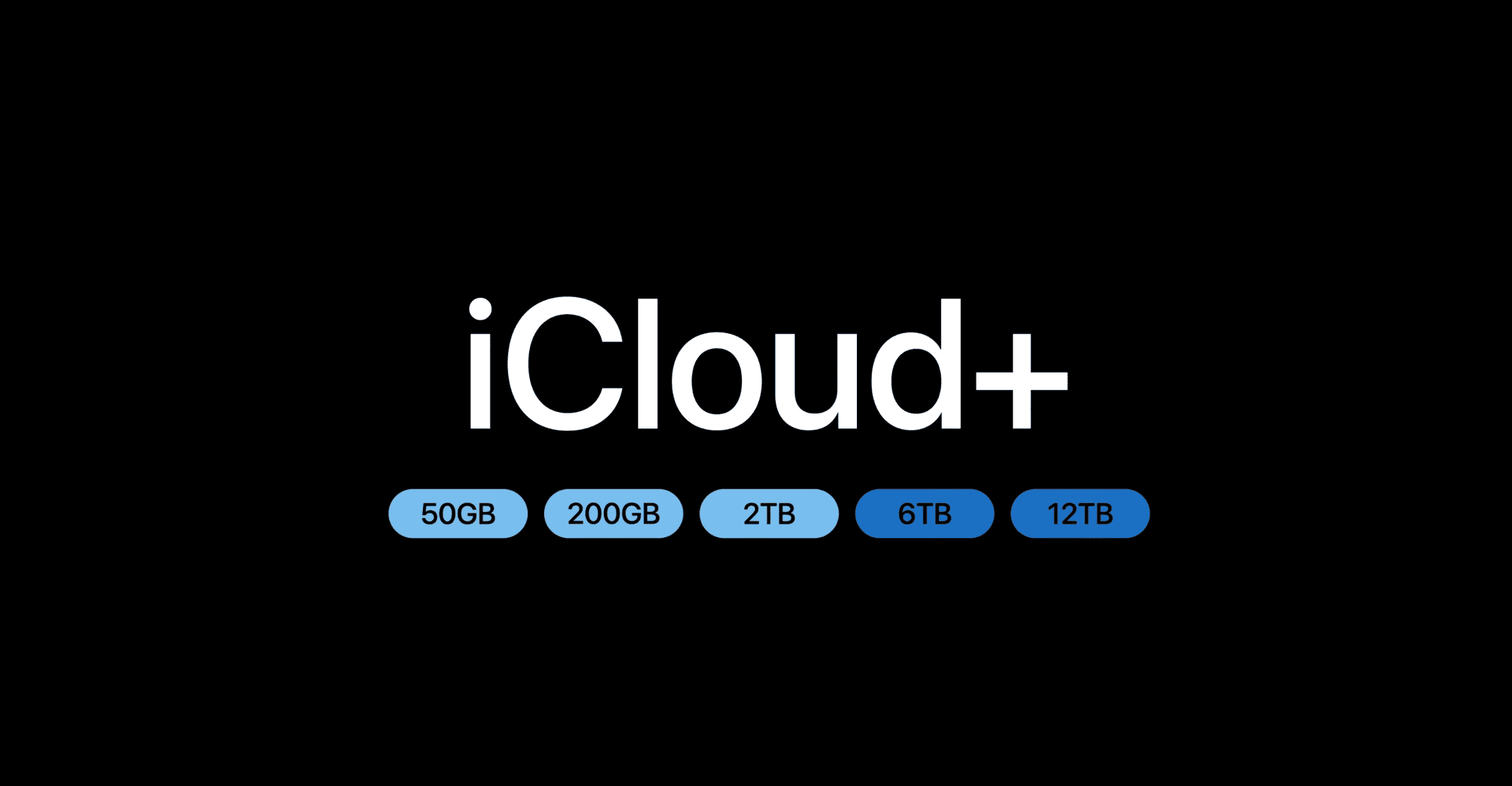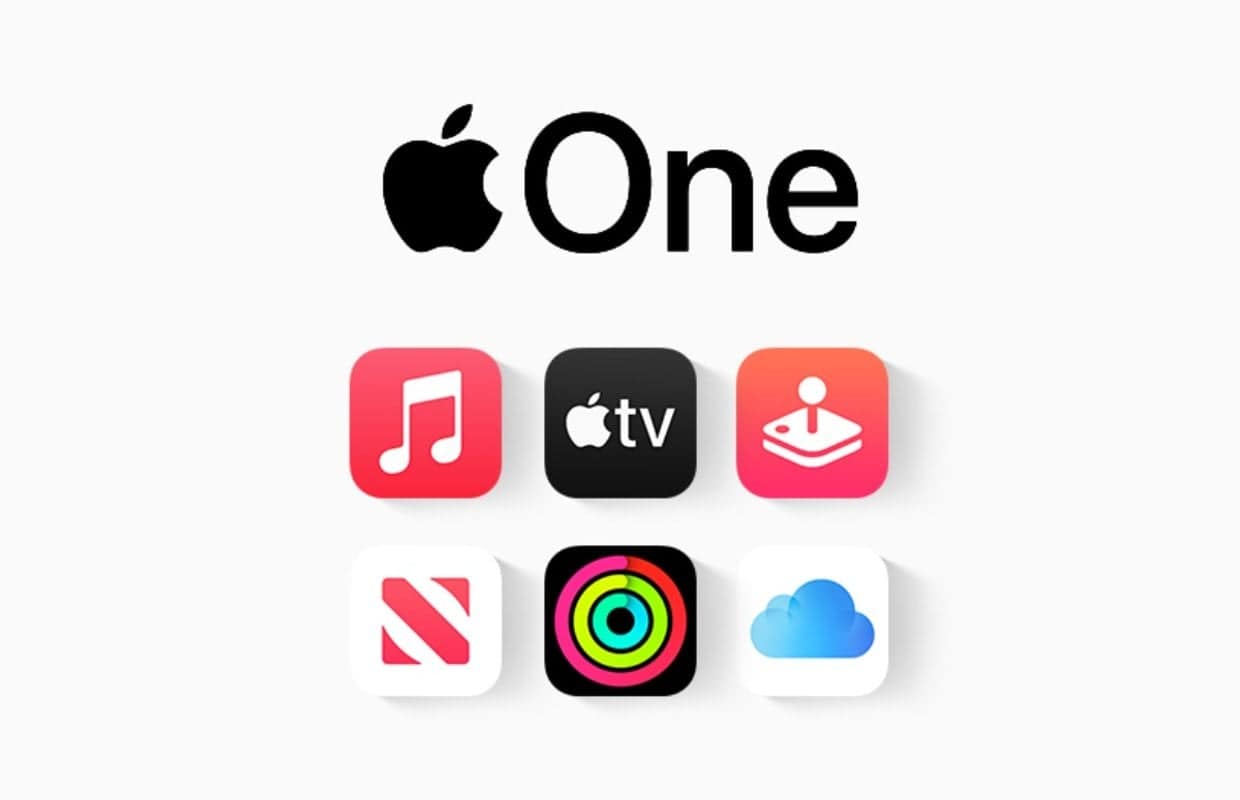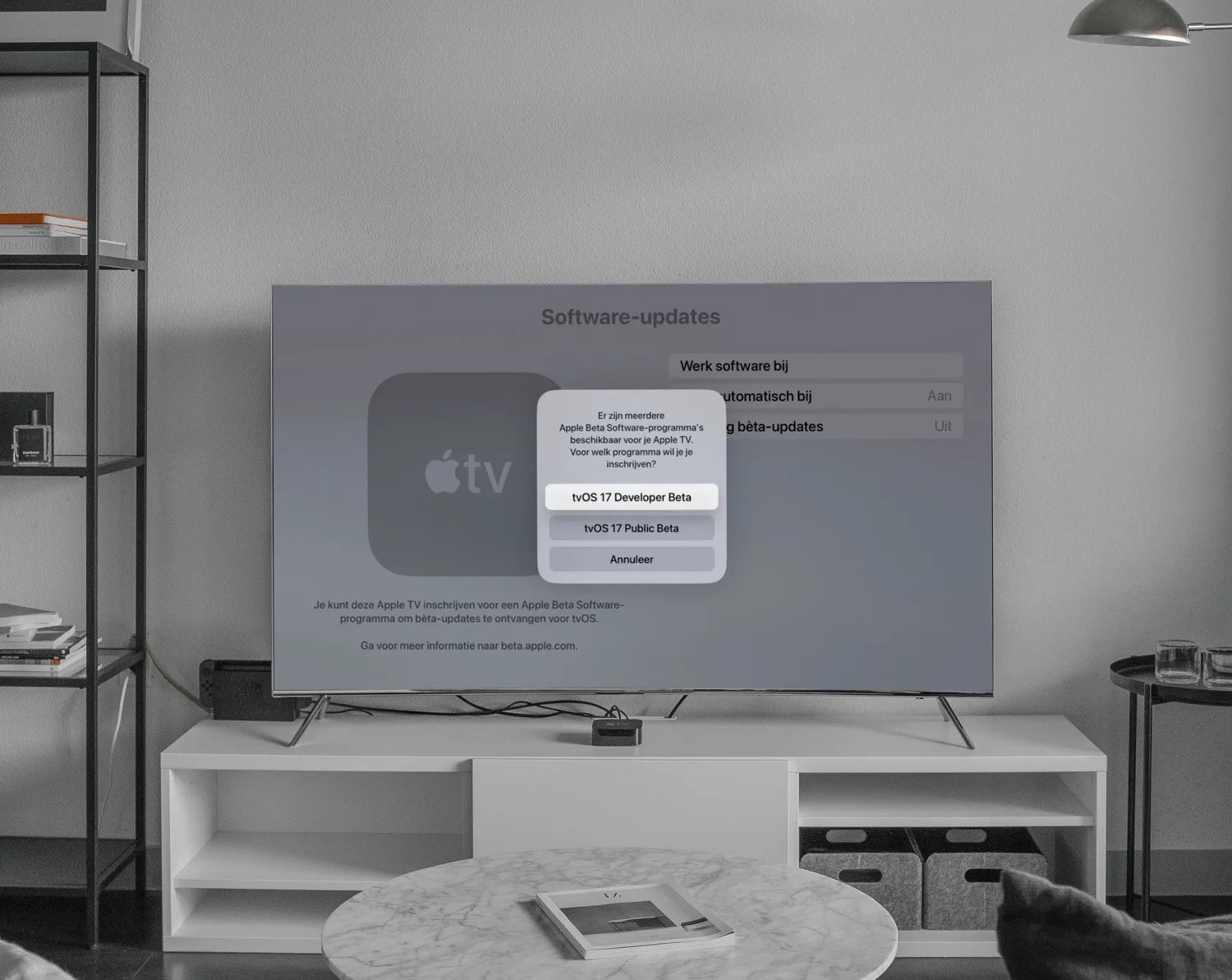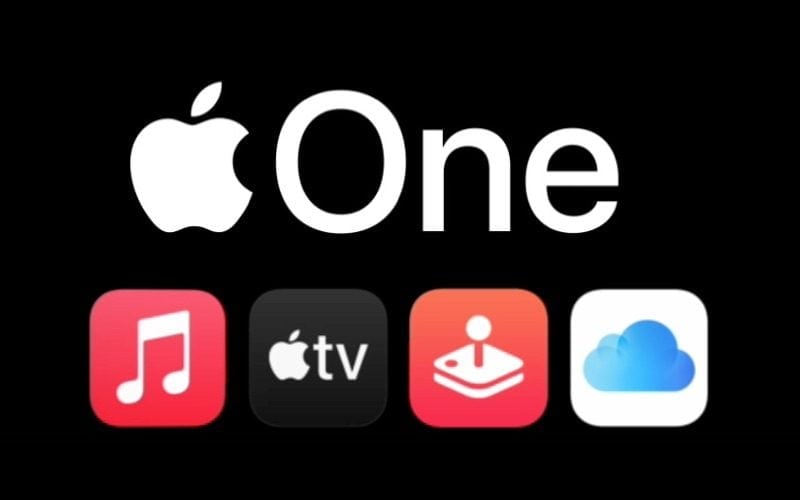
Apple One aanmelden en afmelden: zo doe je dat
Apple heeft allerlei diensten waar je je apart voor kan abonneren. Met Apple One is alles gebundeld in één lidmaatschap. Je bespaart daarmee enkele euro’s per maand in vergelijking met de losse diensten. Wil je je aanmelden voor Apple One, dan kan je kiezen uit twee bundels. Alles over het instellen en abonneren van Apple One lees je hier.
Abonneren op Apple One bundels
Allereerst is het goed om te weten dat je in Nederland en België kan kiezen uit slechts twee bundels met daarin Apple Music, Apple Arcade, Apple TV+ en iCloud+. Het verschil tussen de twee is dat je bij de duurdere variant Apple Music kan delen met vijf anderen binnen het gezin. Ook krijg je dan 200GB in plaats van 50GB opslag. In de VS en enkele andere landen is er nog een derde optie, met daarin ook Apple News+ en/of Apple Fitness+. Omdat deze diensten niet in Nederland en België beschikbaar zijn, wordt deze bundel ook niet hier aangeboden.
| Individueel | Gezin | Premier (EU-versie, niet in NL/BE) | Premier (US-versie, niet in NL/BE) | |
|---|---|---|---|---|
| Aantal personen | 1 | 6 | 6 | 6 |
| Apple Music | ✅ | ✅ | ✅ | ✅ |
| Apple Arcade | ✅ (ook te delen met gezin) | ✅ | ✅ | ✅ |
| Apple TV+ | ✅ (ook te delen met gezin) | ✅ | ✅ | ✅ |
| iCloud+ | ✅ 50GB (ook te delen met gezin) | ✅ 200GB | ✅ 2TB | ✅ 2TB |
| Apple Fitness+ | ❌ | ❌ | ✅ | ✅ |
| Apple News+ | ❌ | ❌ | ❌ | ✅ |
| Prijs | €19,95 per maand | €25,95 per maand | €34,95 per maand | $37,95 per maand |
Loont het de moeite? Dat ligt eraan hoeveel Apple-diensten je afneemt en hoeveel iCloud-opslag je nodig hebt. Ben je toch al op de losse diensten geabonneerd dan is het goedkoper om een bundel te nemen. Heb je naast de iCloud-opslag binnen je Apple One-bundel nog meer nodig? Je kan je ook apart aanmelden voor extra iCloud-opslag. Dit wordt opgeteld bovenop de hoeveelheid opslag binnen je Apple One-bundel.
Zo kun je je aanmelden op Apple One
Wil je je aanmelden op Apple One? Zo kun je Apple One instellen op je iPhone of iPad:
- Ga op je iPhone of iPad naar Instellingen > je naam.
- Tik op Abonnementen en daarna op Op Apple One abonneren.
- Kies voor Individueel of Gezin en tik op de blauwe knop onderaan.
- Bevestig je betaling met Face ID, Touch ID of je Apple ID-wachtwoord. Je kunt betalen met je ingestelde betaalmethode voor je Apple Account.
Wisselen van bundel in Apple One
Wil je toch liever een andere bundel dan waar je je oorspronkelijk voor hebt aangemeld? Je kan eenvoudig wisselen van Apple One bundel via deze stappen:
- Ga op je iPhone of iPad naar de Instellingen-app.
- Tik op je naam en selecteer Abonnementen.
- Tik op je Apple One-abonnement
- Selecteer hier Bekijk alle abonnementen
- Hierin krijg je de keuze om te wisselen tussen Individueel en Gezin.
Je nieuwe bundel gaat meteen in en je krijgt eventueel het resterende bedrag teruggestort op je rekening.
Afmelden voor Apple One
Apple One wordt elke maand automatisch verlengd. Bevalt Apple One toch niet? Dan kun je je ook eenvoudig afmelden voor Apple One. Zo doe je dat:
- Ga op je iPhone of iPad naar de Instellingen-app.
- Tik op je naam en selecteer Abonnementen.
- Tik op je Apple One-abonnement
- Selecteer hier Annuleer alle diensten
- Hierin krijg je een pop-up met of je niet toch bepaalde diensten wil behouden. Als je alles wil opzeggen tik je op Zeg Apple One op.
Onderaan staat tot wanneer je nog toegang hebt tot de diensten binnen Apple One. Vergeet ook niet dat als je het abonnement opzegt, dat ook gezinsleden na de einddatum geen toegang meer hebben.
Extra iCloud-opslag bijkopen bovenop Apple One
Als je je aanmeldt voor Apple One, past Apple automatisch wijzigingen toe op je eventuele bestaande iCloud+ lidmaatschap en iCloud-opslag. Afhankelijk van de situatie, handelt Apple dit als volgt af:
- iCloud-opslag in Apple One is groter dan huidige opslag: Je huidige iCloud-opslagabonnement wordt opgezegd zodra Apple One in gaat en je krijgt eventueel een restitutie voor het teveel betaalde bedrag.
- iCloud-opslag in Apple One is gelijk met huidige opslag: Je huidige iCloud-opslagabonnement wordt opgezegd zodra Apple One in gaat. Ook hier krijg je eventueel een restitutie voor het teveel betaalde bedrag.
- iCloud-opslag in Apple Ine is kleiner dan huidige opslag: Je behoudt zowel je losse iCloud-opslag als de extra opslag binnen Apple One.
Je kan op ieder moment je iCloud-opslag uitbreiden, ook als je Apple One hebt. Je kunt dus 50GB iCloud-opslag combineren met 200GB binnen het gezinsbundel van Apple One, tot in totaal 250GB. Dit is in zijn geheel te delen met het hele gezin.
Bestaande bundels na aanmelden Apple One automatisch opgezegd
Zodra je je aanmeldt voor Apple One, worden de losse diensten waar je al op geabonneerd was en ook deel uit maken van Apple One, automatisch opgezegd. Hierdoor voorkomt Apple dat je dubbel betaalt. Omdat de diensten per maand of per jaar afgerekend worden, krijg je mogelijk restitutie voor de overige periode waar je al voor betaald had. Apple stort dit automatisch terug op je rekening, op dezelfde manier als waarop je voor de diensten betaalt.
Heb je nog vragen over Apple One? Lees dan ook onze Apple One FAQ, waarin we antwoorden op de veelgestelde vragen geven.
Taalfout gezien of andere suggestie hoe we dit artikel kunnen verbeteren? Laat het ons weten!
Apple One
Apple One is de alles-in-1 bundel voor Apple-diensten. Je kunt geld besparen door één bedrag te betalen voor Apple Music, Apple Arcade, Apple TV+ en iCloud+. In de VS en enkele andere landen zitten ook Apple Fitness+ en Apple News+ erbij in. Apple One is er in drie varianten, waarvan er twee in Nederland en België beschikbaar zijn: individueel, gezin en Premium (niet in Nederland en België).
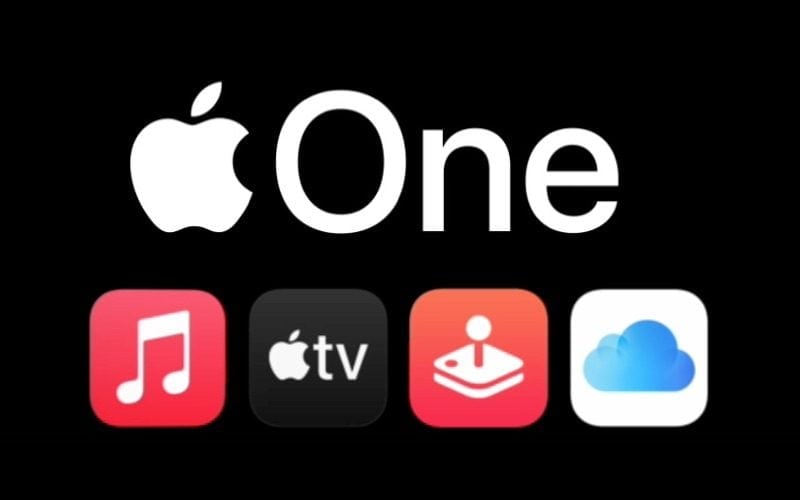
- Alles over Apple One
- Apple One FAQ: veelgestelde vragen
- Aanmelden voor Apple One: zo werkt het
- Zoveel kun je besparen met Apple One
- Apple One rekenvoorbeelden
- Alles over Apple's eigen diensten
- Alles over Apple Music: muziek streamen
- Apple over Apple Arcade: onbeperkt gamen
- Alles over Apple TV+: films en series
- iCloud+: alles over de betaalde versie van iCloud
- Apple Fitness+: onbeperkt sporten vanuit huis
- Apple News en News+: alles over de app en betaalde dienst